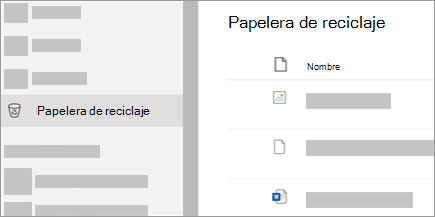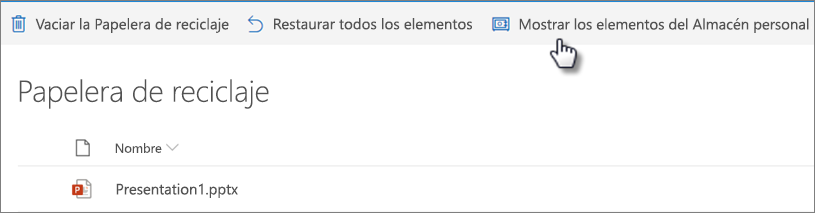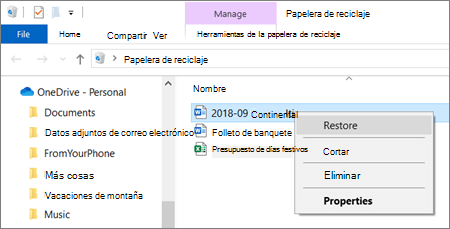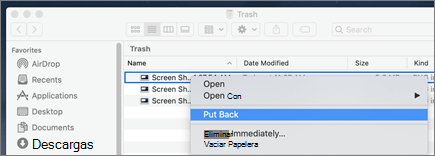Restaurar archivos eliminados o carpetas en OneDrive
Office para empresas SharePoint Server 2019 OneDrive (trabajo o escuela) Office.com Más...
Si elimina accidentalmente un archivo o carpeta en OneDrive, es posible que pueda recuperarlo más adelante desde la OneDrive papelera de reciclaje.
Para obtener más información sobre cómo restaurar SharePoint archivo o carpeta, vea cómo restaurar elementos desde la papelera de reciclaje de SharePoint. Para obtener información sobre cómo restaurar archivos de SharePoint almacenados en OneDrive, vea Restaurar una versión anterior de un archivo en OneDrive.
Sugerencia: Como suscriptor Microsoft 365, incluso puede restaurar todo su OneDrive si hay algún problema.
Nota: El vídeo muestra una cuenta OneDrive trabajo o escuela. Vea este vídeo para eliminar o restaurar archivos con una cuenta de Microsoft.
Vaya al sitio web de OneDrivee inicie sesión con su cuenta de Microsoft o con su cuenta de trabajo o escuela.
En el panel de navegación, selecciona Papelera de reciclaje.
Seleccione los archivos o carpetas que desea restaurar señalando a cada elemento y haciendo clic en la casilla de círculo que aparece y, a continuación, haga clic en Restaurar.
Sugerencia: Si usa OneDrive cuenta personal, puede seleccionar Restaurar todos los elementos para restaurar todo en la papelera de reciclaje. Esta opción no está disponible en los archivos de trabajo o OneDrive. Los archivos eliminados de su almacén personal solo se mostrarán en la papelera de reciclaje si el almacén personal se desbloquea antes de comprobar la papelera de reciclaje. Puede usar el comando Mostrar elementos del almacén personal en la papelera de reciclaje para desbloquear el almacén personal y ver esos elementos.
Notas:
Si ha iniciado sesión en OneDrive con una cuenta de Microsoft, los elementos de la papelera de reciclaje se eliminan automáticamente 30 días después de que se pongan allí.
Si ha iniciado sesión con una cuenta profesional o educativa, los elementos de la Papelera de reciclaje se eliminan automáticamente después de 93 días, a menos que el administrador haya cambiado la configuración. Vea más información sobre cuánto tiempo se conservan los elementos eliminados para las cuentas profesionales o educativas.
Restaurar archivos o carpetas eliminados desde el equipo
Si eliminó los archivos o carpetas de su OneDrive, compruebe la Papelera de reciclaje (Windows) o la Papelera (Mac) para ver si los archivos están allí.
Nota: Los archivos eliminados solo en línea ( ) no aparecerán en la Papelera de reciclaje o en la Papelera de reciclaje del equipo.
Para restaurar archivos desde la Papelera de reciclaje en Windows, abra la Papelera de reciclaje, seleccione los archivos o carpetas que desea recuperar, haga clic con el botón derecho en ellos y seleccione Restaurar. El archivo o carpeta se restaurará a su carpeta original.
Para restaurar archivos de la Papelera en un Equipo Mac, abra la Papelera, seleccione los archivos o carpetas que desea recuperar, haga clic con el botón derecho en ellos y seleccione Volver. El archivo o carpeta se restaurará a su carpeta original.